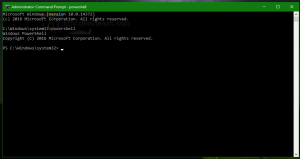Varundage ja taastage fondi sätted operatsioonisüsteemis Windows 10
Windows 10-ga on kaasas TrueType'i fondid ja OpenType'i fondid, mis on kohe installitud. Neil on kas TTF- või OTF-faililaiendid. Need toetavad skaleerimist ja näevad kaasaegsetel ekraanidel teravad välja. OpenType on moodsam vorming, mis toetab mis tahes kirjutamisskripti ja millel on täiustatud tüpograafilised "paigutuse" funktsioonid, mis näevad ette renderdatud glüüfide positsioneerimise ja asendamise.
Reklaam
Alates järgust 17083 on Windows 10 funktsioonid a rakenduse Seaded erijaotis. Uus jaotis, mille nimi on lihtsalt "Fontid", asub isikupärastamise all.
Võib-olla olete tuttav klassikalise Fonts Control Panel apletiga, mida saate kasutada hetkel installitud fontide vaatamiseks või fontide installimiseks või desinstallimiseks. Klassikalise apleti asemel pakuvad Windows 10 hiljutised väljaanded seadetes lehte Fonts, mis suudab näidata uuemaid fondivõimalusi, näiteks värvifonte või muutuvaid fonte. Fontsi kasutajaliidese värskendamine, et näidata uuemaid võimalusi, oli kaua hilinenud.
Menüüs Seaded pakub Fontide sätete spetsiaalne leht iga fondiperekonna lühikese eelvaate. Eelvaates kasutatakse mitmesuguseid huvitavaid stringe, mis on valitud nii, et need sobiksid põhikeeltega, mille jaoks iga fondiperekond on loodud, koos teie enda keeleseadetega. Ja kui fondi sisse on ehitatud mitmevärvilised võimalused, näitab eelvaade seda.
Kui olete oma fondivalikuid kohandanud, võite olla huvitatud sätetest varukoopia loomisest. See sisaldab peidetud fondid sealhulgas keeleseadete põhjal peidetudja muid valikuid. Seda saab teha järgmiselt.
Fontide sätete varundamiseks Windows 10-s
- Avage a uus käsuviip.
- Tippige või kopeerige-kleebi ja käivitage järgmine käsk:
reg eksportida "HKCU\Software\Microsoft\Windows NT\CurrentVersion\Font Management" "%UserProfile%\Desktop\Font_Settings.reg". - See loob teie töölauakausta faili Font_Settings.reg, mis sisaldab teie eelistusi. Kopeerige see mõnda turvalisse kohta, et see hiljem taastada.

Fondisätete taastamiseks Windows 10-s
- Avage File Explorer.
- Liikuge kausta, kuhu salvestate fondi sätete varukoopia.
- Topeltklõpsake failil Font_Settings.reg.
- Kinnitage toiming.
- Registri näpunäidetega tehtud muudatuste jõustumiseks peate seda tegema Logi välja ja logige sisse oma kasutajakontole.
Seotud artiklid:
- Fontide kustutamine ja desinstallimine opsüsteemis Windows 10
- Fontide vahemälu taastamine Windows 10-s
- Muutke ClearType'i fondi sätteid Windows 10-s
- Fontide installimine Windows 10-sse
- Kuidas installida fonte Microsoft Store'ist operatsioonisüsteemis Windows 10
- Kuidas Windows 10-s fonti peita
- Peida Windows 10 keeleseadete põhjal font
- Taastage Windows 10 fondi vaikesätted